
Macの電話アプリで電話をかける/受ける
キーパッドで番号を入力するか、よく使う通話または最近の通話をクリックするか、または連絡先リストから番号を選択して、Macで電話をかけます。Webページやメールなどにある、リンクされた電話番号をクリックして電話をかけることもできます。
はじめに
以下を確認します:
MacとiPhoneでWi‑Fiがオンになっていて、同じネットワークに接続されている。
両方のデバイスで同じApple Accountにサインインしています。
FaceTimeにサインインしていて、両方のデバイスのFaceTime設定で電話番号がオンになっている。
電話をかける
Siri: 「河原淳子に電話して」のようにSiriに頼みます。Siriの使用方法についてはこちら。
またはSiriを使用せずに以下の操作を行います:
Macで電話アプリ
 に移動します。
に移動します。 をクリックして、以下のいずれかの操作を行います:
をクリックして、以下のいずれかの操作を行います: 別の回線を使用する: デュアルSIM対応モデルでは、一番上の回線をクリックしてから、回線を選択します。
キーパッドを使用して番号を入力する: 間違えた場合は、
 をクリックします。
をクリックします。最近発信した番号に再びかける:
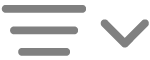 をクリックし、「通話」をクリックして最近電話をかけた番号を表示してから、
をクリックし、「通話」をクリックして最近電話をかけた番号を表示してから、 をクリックして番号に電話をかけます。
をクリックして番号に電話をかけます。コピーした番号をペーストする: キーパッドの上にある電話番号フィールドをクリックしてから、「ペースト」をクリックします。
ソフト(2秒)ポーズを入力する: カンマが表示されるまで、アスタリスク(*)キーをクリックしたままにします。
ハードポーズを入力して、ダイヤルボタンをクリックするまでダイヤルを一時停止する: セミコロンが表示されるまで、シャープ(#)キーをクリックしたままにします。
国際電話の場合に「+」を入力する: 「+」が表示されるまで「0」キーをクリックしたままにします。
通話を開始するには、
 をクリックします。
をクリックします。
通話を終了するには、![]() をクリックします。
をクリックします。
電話を受ける
誰かから電話がかかってくると、画面右上に通知が表示されます。続いて、以下のいずれかの操作を行います:
電話に出る:
 をクリックします。
をクリックします。電話を拒否する:
 をクリックします。
をクリックします。注記: 一部の国や地域では、拒否された通話は留守番電話に転送されずに切断されます。
通話を留守番電話に直接転送する:
 をクリックします。
をクリックします。「メッセージ」を使用して発信者に返信する:
 をクリックします。
をクリックします。